Als u gewend bent om 's avonds laat uren achter uw computer te werken, heeft u zich misschien gerealiseerd dat de belasting van uw ogen reëel is. Om dit tegen te gaan, heb je misschien f.lux op Windows gebruikt en als je een iOS- of Mac-gebruiker bent, zou je waarschijnlijk Night Shift hebben gebruikt. Met de release van Windows 10 Creators Update in april heeft Microsoft het veel gemakkelijker gemaakt door een handige nieuwe functie genaamd Night light uit te brengen, die tot doel heeft de vermoeidheid van de ogen van de gebruiker te verminderen door het blauwe licht van het scherm weg te filteren. De functie is rechtstreeks in Windows 10 ingebouwd en werkt beter dan f.lux. Laten we dus zonder verder oponthoud eens kijken hoe u Nachtverlichting instelt en gebruikt in Windows 10
Schakel Nachtverlichting in Windows 10 in
Opmerking: Nachtlichtje is een functie die vorig jaar in de Windows 10 Creators Update werd geïntroduceerd, dus u moet deze hebben geïnstalleerd voordat u doorgaat met het hele proces. Ik heb deze functie getest op mijn laptop met Windows 10 Build 1703 Insider Preview.
Nachtlampje kan eenvoudig worden ingeschakeld in de instellingen van Windows 10. Volg gewoon de onderstaande stappen om het in te schakelen:
- Ga naar Start menu en klik op het tandwielpictogram, zodat je naar "Instellingen".
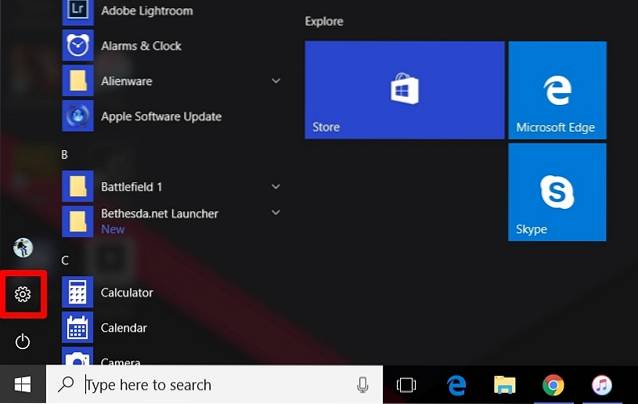
- Klik nu op het Systeem" sectie om naar Systeeminstellingen te gaan.
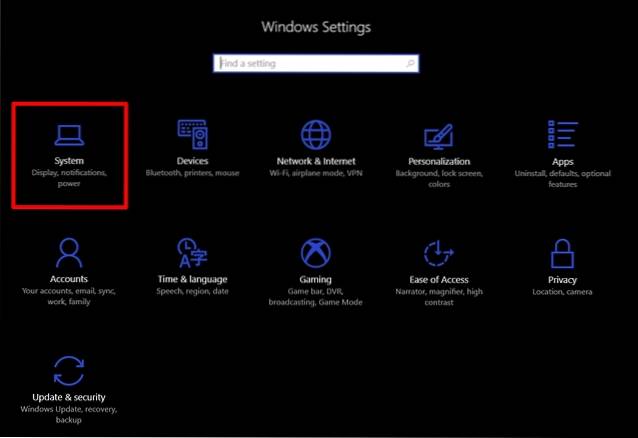
- Zodra u de systeeminstellingen heeft ingevoerd, kunt u dit doen aanzetten Nachtlampje in de "Scherm" sectie.
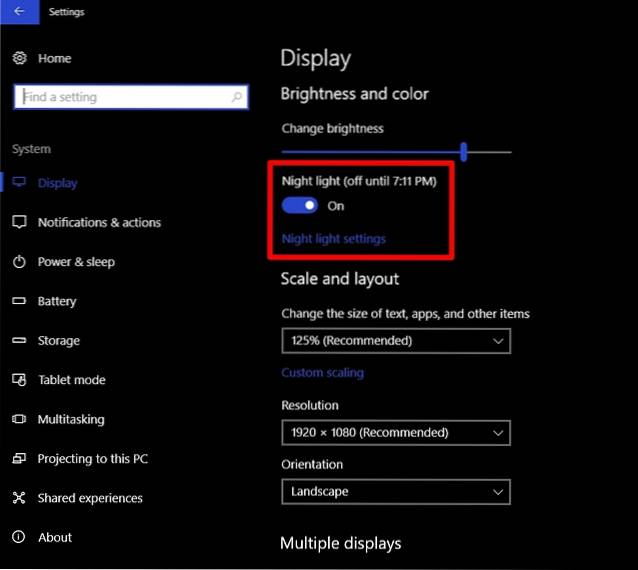
Nachtlicht aanpassen en plannen
Nachtlicht is standaard gepland om automatisch aan te gaan bij zonsondergang en uit te schakelen bij zonsopgang, afhankelijk van uw gebied. Er is ook een vooraf ingestelde kleurtemperatuur voor Nachtlicht. U kunt deze instellingen echter eenvoudig aanpassen aan uw voorkeuren door de onderstaande stappen te volgen:
- Jo naar "Nachtlichtinstellingen" hieronder om het aan uw voorkeuren aan te passen. U ziet een schuifregelaar naar pas de kleurtemperatuur 's nachts aan volledig volgens uw voorkeuren, dus dit is de kleurtemperatuur die wordt gebruikt, de volgende keer dat u Nachtverlichting inschakelt. U kunt de Nachtverlichting ook meteen inschakelen zonder op de vooraf ingestelde tijd te wachten door op 'Zet nu aan".

- Er is ook een optie om Nachtlicht in te plannen. Als u de planning helemaal wilt uitschakelen, schakelt u deze gewoon uit door de schuifregelaar te verplaatsen. Als u het schema aan uw behoeften wilt aanpassen, klikt u op "Stel uren in ” en kies gewoon uw gewenste inschakelingen schakel uittijd.
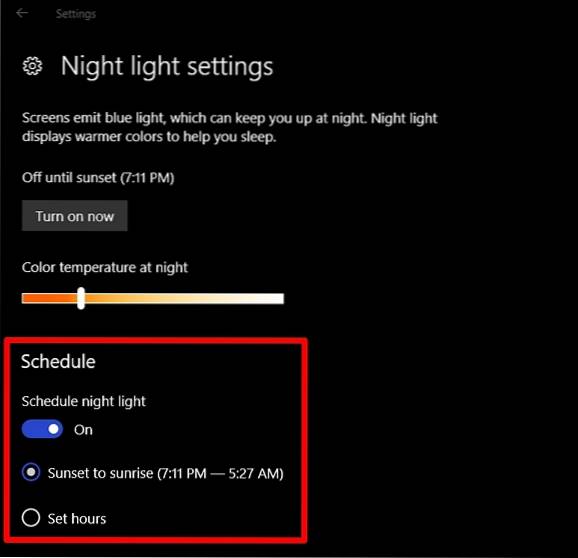
Nou, dat is het zo ongeveer, want nu wordt het nachtlampje automatisch ingeschakeld volgens uw vooraf ingestelde tijdsinterval. Wanneer Nachtverlichting is ingeschakeld, ziet u een warmere kleurtemperatuur overnemen, die het blauwe licht van het scherm uitstraalt en veel prettiger is voor de ogen.
ZIE OOK: Spelmodus gebruiken in Windows 10
Vermijd vermoeide ogen met nachtlampje op Windows 10
Nachtlampje is de poging van Microsoft om mensen te helpen, om de belasting van hun ogen te verminderen als gevolg van langdurig gebruik achter hun pc, vooral 's avonds laat. Het werkt als een zonnetje, zoals je zou verwachten, en het is nu aan jou om ten volle te profiteren van wat Microsoft te bieden heeft. We raden u ten zeerste aan om deze functie op uw systeem ingeschakeld te houden. Dus, heb je de Nachtlichtfunctie al op je Windows 10-machine gebruikt? Laat ons weten wat u van deze handige functie vindt door simpelweg een paar woorden te plaatsen in de opmerkingen hieronder.
 Gadgetshowto
Gadgetshowto



![Seth Godin versus Guy Kawasaki [Infographic]](https://gadgetshowto.com/storage/img/images/seth-godin-vs-guy-kawasaki-[infographic].gif)